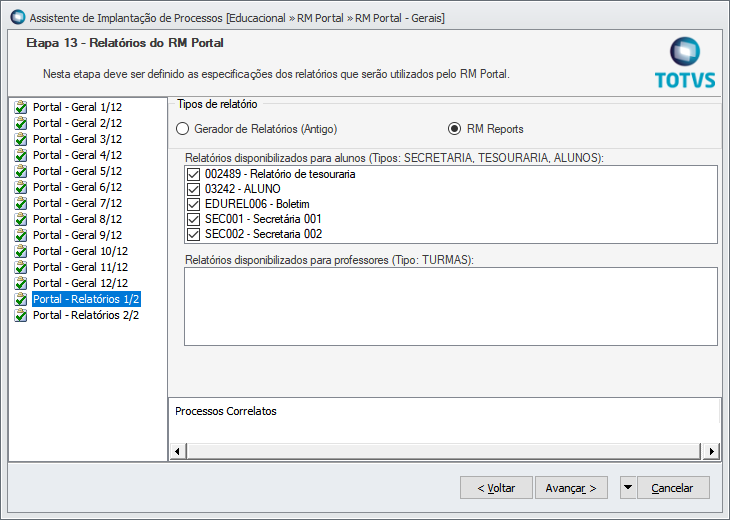Histórico da Página
Para a emissão de relatórios no novo portal do aluno, é necessário que seja feita a importação dos relatórios na MDI no RM Reports.
Permissão
Para que seja exibido o menu "Relatórios" para o usuário é necessário dar a permissão no item "Emitir relatórios" do perfil de usuários, conforme exibido abaixo, através do caminho Educacional > Educacional (Portal) > Relatórios > Emitir relatórios.
Parametrização
Para definir os relatórios que serão disponibilizados nesta tela. Acesse o menu Configurações > Parâmetros > RM Portal > RM Portal - Gerais
Menu Relatórios
O menu Relatórios, exibe a lista de todos os relatórios disponíveis para o aluno conforme parametrização acima. Em cada um dels, deles é possível gera gerar o relatório clicando no botão "Emitir relatório".
É possível filtrar os a exibição por tipos de relatórios possíveis para o aluno, como do tipo , selecionando os tipos "ALUNO", "SECRETARIA" e , "TESOURARIA" ou "TODOS".
| Aviso |
|---|
Permissão
Este item de menu é apresentado para o aluno mediante a permissão no item "Visualizar relatórios"
Outros relatórios
Para a emissão de relatórios é necessário que seja feita a importação dos relato rios na MDI no RM Reports.
| ||
Tabela Master para cada tipo de relatório: Tipo Secretaria |
Após a importação ainda na MDI acessar Parâmetros | Portal | Relatórios 2/2 configurar com os relatórios respectivos que foram importados no RM Reports: Outros Relatórios
Após configurar na MDI, acessar Portal educacional em todos os menus que foi adicionado o relatório (Quadro de Horário, Consulta de coocorrênciasocorrências, Consulta de notas, Consulta de faltas, Grade curricular, Consulta de faltas, Financeiro e Calendário) vai exibir o botão de 'IMPRIMIR' na na tela, no canto superior direito, que ao clicar vai exibir o relatório. O relatório de solicitações/requerimentos é exibido no menu de requerimentos na aba de solicitados, no combo de opções "outras ações" é exibido uma opção de download.
| Caso a secretaria não adicione o relatório no parâmetro na MDI, o botão de 'IMPRIMIR' nem é exibido nas telas do portal educacional. |
|---|
| Aviso | ||
|---|---|---|
| ||
Na execução dos relatórios serão passados parâmetros com informações do contexto selecionado pelo aluno, para que estes dados sejam utilizados crie os parâmetros abaixo nos relatórios: Nome dos parâmetros: CODCOLIGADAPARAM - Código da coligada O relatório solicitação/requerimento utiliza parâmetros diferentes. A seguir os parâmetros que o mesmo utiliza. Nome dos parâmetros: CODCOLIGADAPARAM - Código da coligada |
Exemplo: Grade curricular
| Informações | ||
|---|---|---|
| ||